win10任务栏不显示应用图标解决方法
时间:2021-12-02
一般来说,我们打开了应用程序就会在任务栏中显示,但是最近有用户发现任务栏中的应用图标不见了,这可能是我们不小心关闭了相关服务,只需要进入组策略编辑器重新启动就可以了。
win10任务栏不显示应用图标怎么办:
1、首先按下键盘“Win+R”,调出运行。
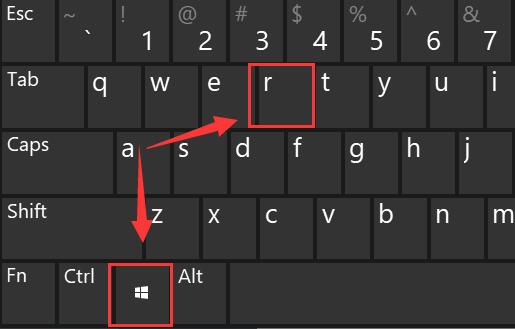
2、然后在运行中输入“gpedit.msc”回车确定。
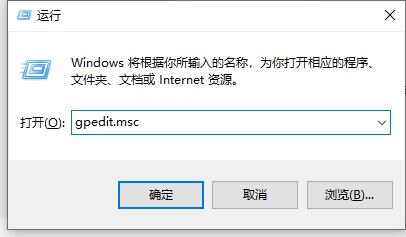
3、然后展开用户配置下的“管理模板”,进入“开始菜单和任务栏”
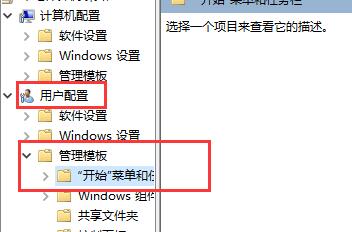
4、双击点开其中的“从任务栏删除附加的程序”
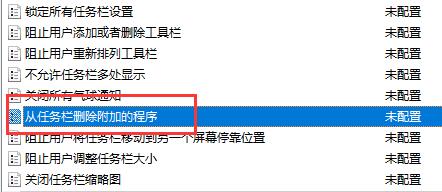
5、接着勾选其中的“未配置”
6、最后点击确定保存,就可以解决任务栏不显示应用图标问题了。
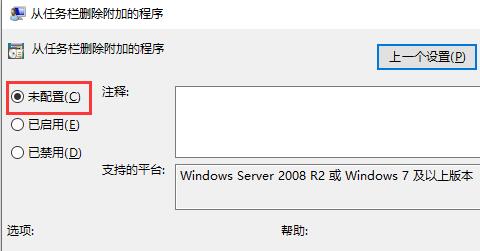
以上就是win10任务栏不显示应用图标解决方法了,如果我们是家庭版的win10系统一般不会遇到这种问题,遇到的话可以尝试重启电脑来解决。
|
win10常见问题汇总 |
||||
| 开机密码设置 | 镜像重装 | 新功能技巧 | 开启自动更新 | |
| wifi不稳定 | win7win10对比 | 18282最新版 | 怎么开热点 | |
| 虚拟机架构 | 苹果装win10 | 安全模式 | 快捷键箭头 | |
| 重置电脑 | 蓝牙打开 | 恢复磁盘清理 | 无法关机 | |
| 输入法禁用 | 突然死机 | 蓝屏错误代码 | 企业版与消费版 | |












